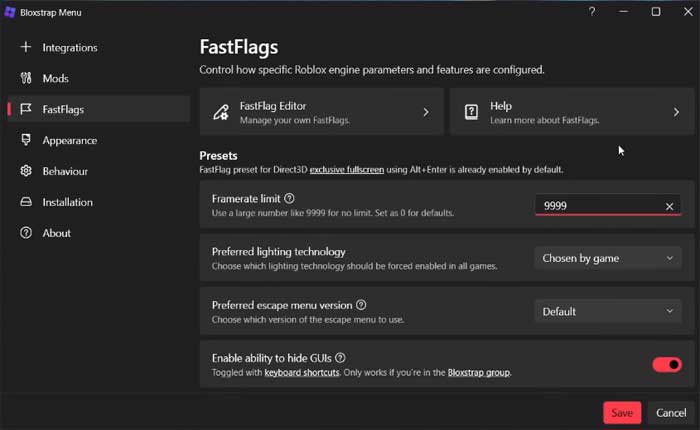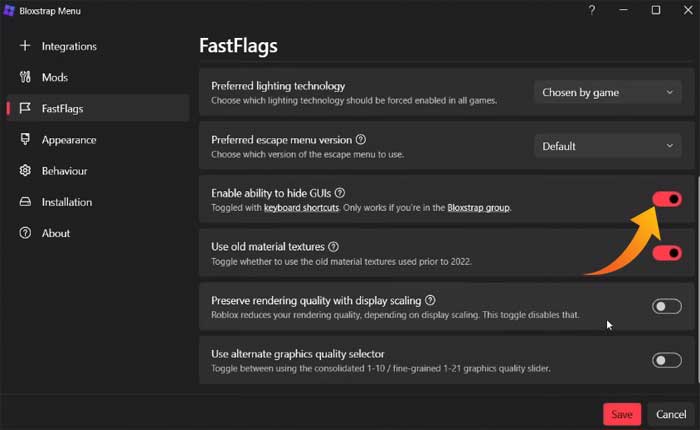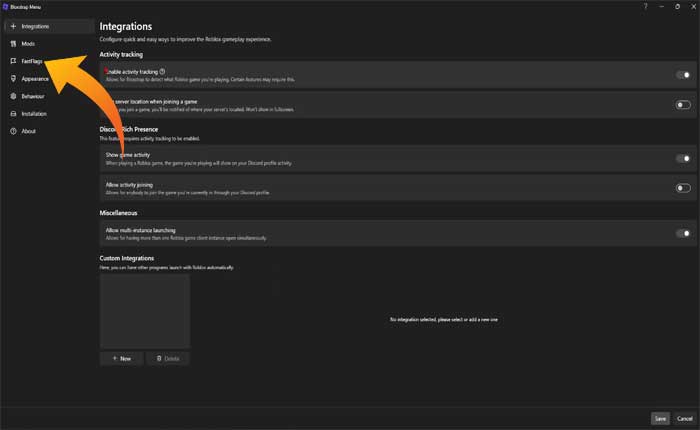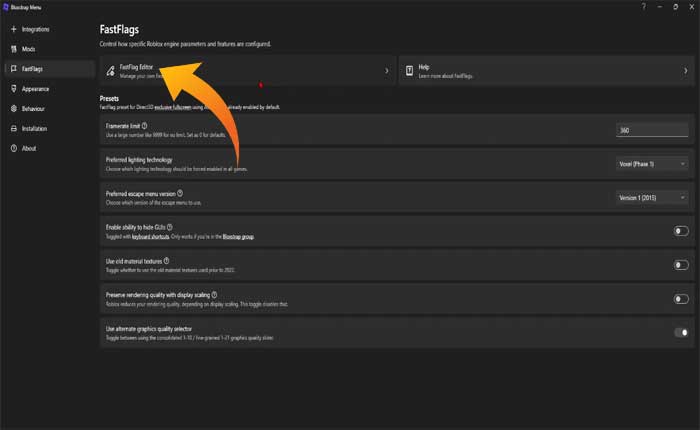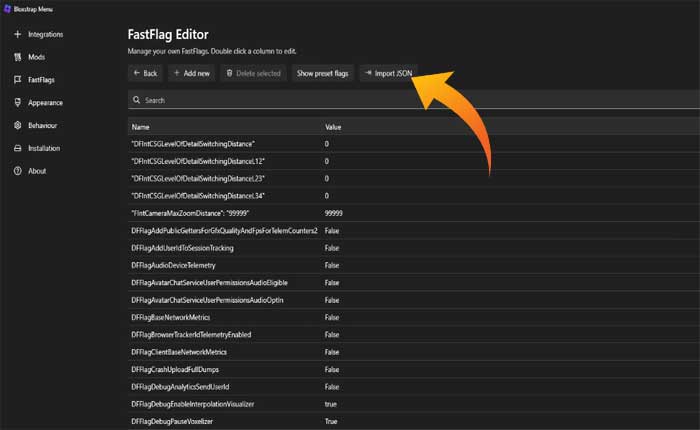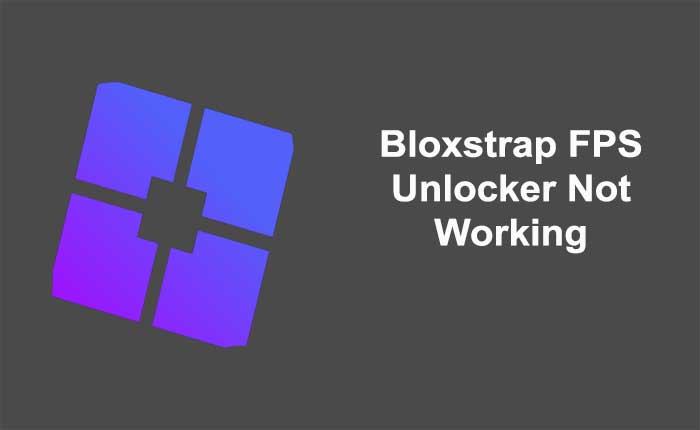
Stai riscontrando un problema con Bloxstrap FPS Unlocker che non funziona? Se la tua risposta è SI, sei nel posto giusto.
Un bootstrapper alternativo e open source per Roblox che fornisce ulteriori funzionalità utili e miglioramenti sostituendo il bootstrapper Roblox standard.
La parte migliore di questo bootstrapper non tocca né modifica il client di gioco stesso, è solo un launcher, il che significa che non c'è rischio di banda ID o altro.
Tuttavia, Bloxstrap fornisce varie funzionalità utili. Una di queste funzionalità è uno sblocco FPS.
Questa funzionalità consentirà agli utenti di modificare diverse impostazioni aggiungendo flag veloci e aiutandoli a trarne il massimo vantaggio.
Ciò migliorerà l'esperienza di gioco e renderà il gioco molto più fluido di prima.
Sfortunatamente, alcuni utenti riscontrano il problema con lo sblocco FPS Bloxstrap e hanno segnalato il problema del mancato funzionamento dello sblocco FPS Bloxstrap.
Se sei uno di questi utenti, non preoccuparti. In questa guida imparerai come risolvere il problema del mancato funzionamento di Bloxstrap FPS Unlocker.
Prima di passare alla parte di risoluzione dei problemi, diamo un'occhiata ai motivi che causano questo problema.
Quali sono le cause del problema con il mancato funzionamento dello sblocco FPS Bloxstrap?
Il motivo per cui Bloxstrap FPS Unlocker non funziona potrebbe essere qualsiasi cosa.
Potresti riscontrare questo problema a causa delle impostazioni errate di Bloxstrap.
Il flag veloce che stai utilizzando per sbloccare l'FPS presenta problemi.
È anche possibile che ci sia un problema con il Bloxstrap stesso.
Tuttavia, se riscontri il problema del mancato funzionamento di Bloxstrap FPS Unlocker, puoi risolverlo utilizzando i metodi seguenti.
Quindi, senza ulteriori indugi, iniziamo:
Come risolvere il problema del mancato funzionamento dello sblocco FPS Bloxstrap
Attualmente non esiste una soluzione ufficiale per il problema del mancato funzionamento di Bloxstrap FPS Unlocker.
Ecco alcuni metodi di risoluzione dei problemi che hanno aiutato alcuni utenti di Bloxstrap a risolvere questo problema.
Metodo 1: riavviare Bloxstarp
A volte gli utenti riscontrano il problema a causa di bug e anomalie presenti nel gioco.
Fortunatamente, questi problemi sono temporanei e possono essere risolti semplicemente riavviando il Bloxstrap.
Quindi, chiudi completamente Bloxstrap e riavvialo per verificare se il problema è stato risolto.
Per chiudere completamente Bloxstrap da Task Manager utilizzare i seguenti passaggi:
- Clicca sul Barra di ricerca di Windows e cercare Gestisci attività.
- Apri il gestore e vai al file Processi scheda.
- Qui individuare il Bloxstarp e fare clic con il tasto destro su di esso.
- Dalla finestra visualizzata, fare clic su Ultimo compito.
- Attendi qualche istante e riavvia il software per verificare se il problema è stato risolto.
- Questo è tutto.
Questo probabilmente risolverà il problema, in caso contrario prova a riavviare anche il dispositivo.
Metodo 2: controlla il valore limite del framerate
Per sbloccare gli FPS è necessario impostare il valore Framerate Linit più alto.
Per fare ciò, avvia Bloxstrap e vai alla scheda FastFlags. Qui vedrai il limite del framerate.
Impostare il Limite di frequenza fotogrammi valore al massimo, è possibile impostare il valore fino a 9999.
Quindi imposta il valore più alto se hai un computer potente.
Puoi anche assicurarti che la disattivazione dell'impostazione grafica alternativa sia disattivata.
Ciò sarà necessario affinché il Bloxstrap funzioni correttamente. Per fare ciò, attiva il file “Abilita la possibilità di nascondere le GUI” opzione.
Una volta terminato, fai clic su Salva per salvare e applicare le modifiche.
Metodo 3: modifica FastFlags
A volte si verifica un problema con i FastFlag che stai utilizzando per sbloccare FPS in Bloxstrap.
In tal caso, la modifica dei FastFlag potrebbe risolvere il problema.
Utilizzare i seguenti passaggi per modificare o aggiungere FastFlag in Bloxstrap:
- Innanzitutto, avvia Bloxstrap.
- Vai a FastFlag scheda dal lato sinistro del menu.
- Scorri verso il basso e seleziona Editor di FastFlags opzione.
- Sotto questa opzione, fai clic su “Importa JSON” in cima.
- Ora inserisci i seguenti codici nella casella di testo pop-up e premi invio.
{
"DFIntCSGLevelOfDetailSwitchingDistance": 250,
"DFIntCSGLevelOfDetailSwitchingDistanceL12": 500,
"DFIntCSGLevelOfDetailSwitchingDistanceL23": 750,
"DFIntCSGLevelOfDetailSwitchingDistanceL34": 1000,
"DFFlagTextureQualityOverrideEnabled": true,
"DFIntTextureQualityOverride": 2,
"DFIntDebugFRMQualityLevelOverride": 2,
"FFlagCoreGuiTypeSelfViewPresent": false,
"FFlagInGameMenuV1FullScreenTitleBar": false,
"FIntFullscreenTitleBarTriggerDelayMillis": 3600000,
"FFlagDebugDisplayFPS": "True",
"FIntRenderShadowIntensity": 0,
"FFlagDisablePostFx": true,
"FFlagDebugDisableTelemetryEphemeralCounter": true,
"FFlagDebugDisableTelemetryEphemeralStat": true,
"FFlagDebugDisableTelemetryEventIngest": true,
"FFlagDebugDisableTelemetryPoint": true,
"FFlagDebugDisableTelemetryV2Counter": true,
"FFlagDebugDisableTelemetryV2Event": true,
"FFlagDebugDisableTelemetryV2Stat": true
}
Metodo 4: reinstallare Bloxstrap
Se nessuno dei metodi sopra indicati funziona per te, l'ultima cosa che puoi fare è disinstallare e reinstallare Bloxstrap.
Ciò risolverà qualsiasi problema causato da un'installazione errata.
Questo è tutto, speriamo che questa guida ti aiuti a risolvere il problema del mancato funzionamento di Bloxstrap FPS Unlocker.